

По утверждению Microsoft, Windows 10 стала финальной версией операционной системы. Компания изменила стратегию и отказалась от регулярной разработки новых ОС. Новая концепция развития подразумевает распространение Windows как услуги. Поддержание системы в актуальном состоянии обеспечивается выходящими раз в шесть месяцев обновлениями компонентов.
Последнее вышло в октябре текущего года. Сегодняшний обзор Windows 10 Fall Creators Update предназначен для ознакомления пользователей с ее основными функциями и возможностями.
Требования к ПК и статистика распространения
Операционная система отличается очень «демократичными» требованиями к аппаратной конфигурации. Установить ее можно на ПК с процессором, работающим на частоте 1 ГГц и выше. Для 32-разрядной версии потребуется 1 Гб оперативной памяти, а для 64-разрядной — 2 Гб.
Как удалить OneDrive в Windows 11 и Windows 10. Отключение OneDrive в Windows
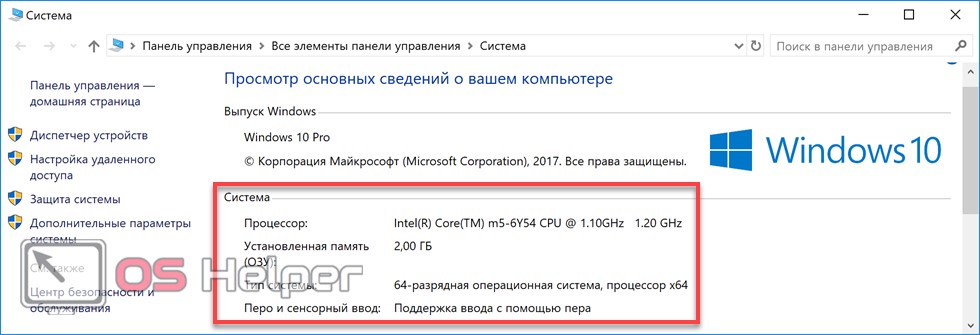
На жестком диске Windows 10 с набором предустановленных программ займет не более 20 Гб.
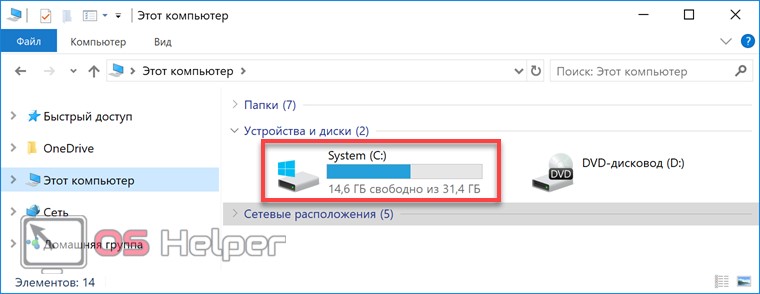
Microsoft прилагает серьезные усилия, чтобы перетянуть на «десятку» как можно больше пользователей. В декабре, согласно статистическим данным StatCounter, она впервые с момента выпуска вышла на первое место по популярности.
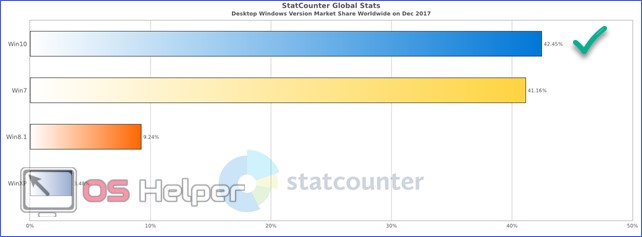
Вторым существенным показателем, достигнутым Microsoft, стала установка этой операционной системы на 600 млн устройств по всему миру.
Бесплатное обновление
C момента выхода Windows 10 владельцы лицензионных копий предыдущих OS в течение года могли выполнить бесплатное обновление. С 30 июля 2016 года такая возможность официально была доступна только людям с ограниченными возможностями. Тем не менее, воспользоваться ею мог любой желающий, посетив специальную страницу .
Данное предложение было актуальным до конца 2017 года.
Версии ОС
Пользователи привыкли к внутреннему разделению Windows на различные по функционалу редакции. К примеру, для «семерки» существуют одновременно шесть различных разновидностей. Начиная от чрезвычайно урезанной Starter и заканчивая полной Ultimate. В Windows 10 количество доступных вариантов сокращено до трех. Для обычных пользователей это версии Home и Professional.
Корпоративная версия Pro получила название Enterprise и доступна только для организаций.
Что будет если не активировать виндовс 10? Рассуждение о скачивании программ бесплатно
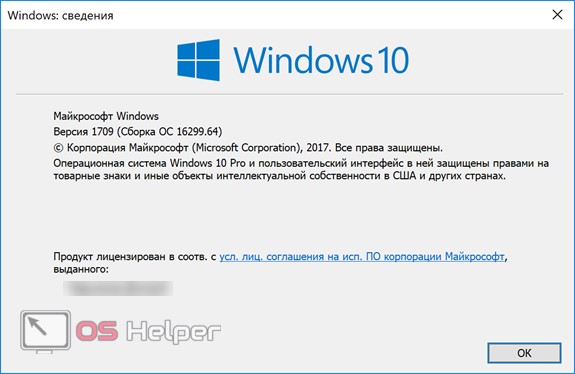
При обновлении с прошлых версий пользователь получает редакцию, аналогичную уже установленной. Желающие сделать Windows лучше, могут участвовать в программе Technical Preview, получая тестовые сборки компонентов по мере их выпуска.
Пользовательский аккаунт
Для входа в установленную систему пользователь может использовать несколько видов учетных записей. Локальная подразумевает использование только на данном компьютере. Сетевая, или учетная запись Майкрософт, позволяет использовать экосистему Windows на разных устройствах.
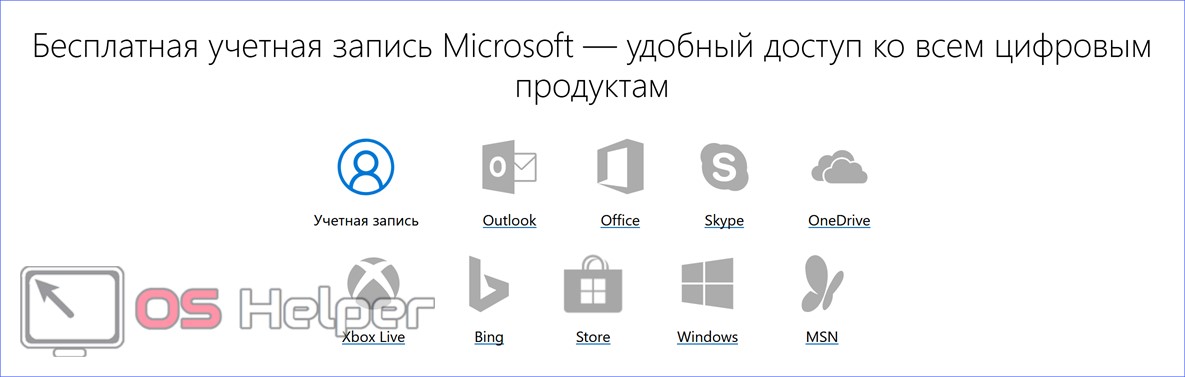
Преимущество второго типа аккаунта в том, что документы и настройки автоматически синхронизируются между всеми устройствами, работающими под управлением этой операционной системы. Пользователю достаточно
Windows 10 Мобильная [ ]
Основная статья: Windows 10 Mobile
Windows 10 Мобильная предназначена для устройств с диагоналями экрана до 8 дюймов. Смартфоны с Windows Phone 8.1 будут иметь возможность обновиться до неё. Разработка этой версии началась еще в 2012 году.
Новые функции [ ]
- Экран блокировки в Windows 10 для мобильных устройств похож на вариант Windows Phone 8, но главный экран теперь имеет поддержку фонового изображения.
- Теперь недавно установленные приложения расположены в верхней части всего списка.
- Обновлён Центр уведомлений. Пользователи смогут добавить несколько строк настраиваемых элементов управления в верхней части Центра действий.
- Интерактивные уведомления. Пользователю, получившему текстовое сообщение, будет достаточно просто нажать на интерактивное уведомление, чтобы ответить, не открывая приложение.
- Возможность перемещать клавиатуру в разные места дисплея, что поможет найти наиболее удобное положение.
- Полностью переработанное меню настроек.
- Интеграция Skype прямо в раздел сообщений, что позволяет проще переключаться между текстовыми сообщениями и чатом Skype без необходимости открывать второе приложение.
Системные требования [ ]
Минимальные системные требования Windows 10 Мобильная — экран с разрешением 800х480 (854х480 без аппаратных кнопок) и оперативная память 512 Мбайт.
Сбор данных [ ]
В Windows 10 Microsoft собирает множество данных об использовании компьютера. Согласно заявлению о конфиденциальности [18] , Microsoft собирает данные, используемые для улучшения продуктов и служб. Примерами таких данных являются имя, адрес электронной почты, предпочтения и интересы, журнал браузера, журнал поиска и история файлов, данные телефонных звонков и SMS-сообщений, конфигурация устройств и данные с датчиков, а также данные об использовании приложений. Также могут собираться все данные, вводимые с клавиатуры, рукописно или через системы распознавания речи. Сбор данных может происходить при установке программ, использовании голосового поиска, открытии файлов, вводе текстов. Собранные данные могут передаваться третьей стороне с согласия пользователя для предоставления запрошенных услуг, а также предоставляться изготовителям оборудования [18] .
Использование персональных данных вызвало опасения пользователей и новостных сайтов. [19] .
Впервые обильный сбор данных был замечен в предварительных версиях ОС, однако и в финальной версии Windows 10 производится сбор определенных данных и их отсылка в Microsoft [20] , в частности по умолчанию браузеры Microsoft Edge или Internet Explorer собирают информацию о поиске в интернете и о посещенных сайтах, приложения и сервисы Windows собирают информацию о местоположении [21] , помощник Cortana собирает контактные данные, сведения о звонках и текстовых сообщениях, историю посещений сайтов [22] . Помощник Cortana для своей работы требует разрешить сбор и отправку статистики всей вводимой информации (через распознавание голоса, рукописного ввода и с помощью клавиатур) [23] . Также в Microsoft передаются ключи шифрования жесткого диска (отключение данной опции возможно лишь в профессиональных версиях) [24] , пароли к сетям WiFi («Контроль Wi-Fi» предоставляет эти ключи друзьям в Facebook, контактам outlook.com и Skype) [25] .
Windows 10 содержит два сервиса для сбора и отправки в Microsoft «отчетов об ошибках» и «сбора данных об использовании программ» (список установленных приложений, статистика их использования). Отключение обоих сервисов доступно лишь в версии «Windows 10 Enterprise»; более доступные версии ОС Home и Pro всегда отсылают по крайней мере базовую информацию [5][6] .
Российское надзорное ведомство, Роскомнадзор, в ходе проверки обращения Николая Левичева [26] заявило, что деятельность компании Microsoft, связанная с сбором данных в операционных системах, не нарушает российское законодательство об информации, поскольку пользователи добровольно соглашаются с лицензионным соглашением. [27]
Критика [ ]
На Windows 10 обрушился шквал критики из-за слежки Операционной Системы за пользователями. Пользователям не понравилось, что Windows собирает ряд различных типов данных. Таких как: местоположение, названия открываемых программ, данные их электронных почт и различных менеджеров, данные о контактах и частоту взаимодействия с этими контактами на мобильных устройствах, которые находятся под управлением Windows 10. Все эти данные автоматический отправляются на облачные сервера Microsoft. Часть критики также относится к тому, что Windows делится паролями от WiFi с другими пользователями [28][29][30] .
Технические требования [ ]
Система предъявляет следующие требования к персональному компьютеру:
- Процессор: 1 ГГц или более или система на кристалле.
- Оперативная память: 1 ГБ для 32-разрядной системы или 2 ГБ для 64-разрядной системы.
- Место на диске: 16 ГБ для 32-разрядной или 20 ГБ для 64-разрядной системы.
- Видеокарта с поддержкой Microsoft DirectX 9 и с драйвером WDDM.
- Дисплей с разрешением не менее 800х600 пикселей. [31]
К производителям смартфонов и других мобильных устройств с предустановленной Windows 10 Microsoft предъявляет следующие требования:
- Дисплей с диагональю от 2 до 7,99 дюймов.
- Минимум 4 ГБ встроенного хранилища.
- Слот microSD для устройств с 4 ГБ встроенного хранилища.
- Минимум 512 МБ для смартфонов и небольших планшетов с 32-битными чипами.
- Обязательные кнопки включения и кнопки громкости.
- Обязателен разъём для подключения гарнитуры.
- Минимум 4 ГБ ОЗУ для устройств с разрешением экрана 2560×2048.
- Минимум 3 ГБ ОЗУ для устройств с разрешениями экрана 2048×1152 и 2560×1600.
- Минимум 2 ГБ ОЗУ — для разрешений 1440×900, 1920×1200 и 1920×1080.
- Минимум 1 ГБ ОЗУ — для разрешений 960×540, 1366×768, 1280×720 и 1024×720.
- Минимум 512 МБ ОЗУ — для разрешений 800×480 и 854×480 [32] .
Редакции [ ]
Windows 10 имеет 8 редакций [33] :
- Windows 10 Домашняя — базовая версия для пользователей ПК, ноутбуков и планшетных компьютеров. Поставляется с ноутбуками и нетбуками.
- Windows 10 Домашняя для одного языка полностью аналогична редакции Домашняя, но возможность менять язык отключена. Поставляется с ноутбуками и нетбуками.
- Windows 10 Домашняя с Bing — версия Windows 10, в которой в браузерах Edge и Internet Explorer поисковая система по умолчанию — Bing, при этом изменить её невозможно. Поставляется с некоторыми ноутбуками.
- Windows 10 Профессиональная — версия для ПК, лэптопов и планшетов с функциями для малого бизнеса типа CYOD (выбери своё устройство).
- Windows 10 Мобильная — версия для смартфонов и небольших планшетов.
- Windows 10 Корпоративная — версия для более крупного бизнеса с расширенными функциями управления корпоративными ресурсами, безопасности и т. д.
- Windows 10 для образовательных учреждений — вариант «Профессиональной» для учебных заведений.
- Windows 10 Мобильная корпоративная — вариант корпоративной версии, адаптированный под мобильные устройства и тач с усиленной безопасностью.
- Windows 10 IoT Домашняя — версия для разнообразных компьютерных устройств, таких как терминалы, роботы и т. д., со специфическими функциями, например, для использования в платёжных терминалах на базе Windows-планшетов.
| Эта страница использует материалы Википедии. Оригинальная статья располагается на Windows 10. Список авторов можно увидеть там же на странице истории. Как и на Windows вики, текст Википедии доступен в соответствие с Creative Commons Licensed. |
Интересные факты [ ]
- Windows 10 20H2 вышла в хэллоуин
Источник: windows.fandom.com
Руководство для начинающих по работе с ОС Виндовс 10



Внешний вид Windows 10 во многом напоминает интерфейс «восьмерки». Если вы пользовались этой системой, то проблем с интерфейсом быть не должно. А если вы перешли на «десятку» прямиком с «семерки», то здесь потребуется некоторое объяснение.
Дело в том, что разработчики решили отказаться от перегруженного визуальными эффектами и поэтому медленного интерфейса «семерки». Теперь в моде минимализм и плоские кнопки. В целом, интерфейс выглядит довольно дружелюбно. Проблем с ним быть не должно. Единственное, что может вызвать трудности – это непривычное расположение некоторых элементов.
К примеру, в меню «Пуск» очень трудно найти панель управления. Чтобы было проще, можно просто кликнуть на значке пуска правой клавишей мыши и уже из этого меню выбрать нужный элемент. Новое меню «Пуск» также может несколько шокировать пользователей «семерки». Здесь уже ничего не сделаешь. Придется привыкать.






Диспетчер телефонов
Работа с файловой системой мобильного устройства в Windows 10 больше не является рутиной. С диспетчером смартфонов, пускай он и заточен под Windows Phone, пользователь легко подключит к компьютеру смартфон/планшет, выполнит синхронизацию, резервирование или восстановление настроек из резервной копии. И все это из одного окна без переключения между режимами. Настройка подключения даже в случае с устройством под iOS и Android осуществляется в несколько шагов и лишь один раз.

Новые функции
- Одним из нововведений Windows 10 является фирменный терминал Windows PowerShell позволяющий выполнять все операции в системе с помощью ручного ввода команд. Большинству пользователей это вообще не нужно. Комфортно с ним себя будут чувствовать только те, кто пересел на «десятку» с Linux систем. Там это обычное дело.
Голосовой помощник Cortana в нашей стране, к сожалению, не поддерживается. Поэтому оценить потенциал этой новинки мы не в силах. Возможно, что со временем с каким-нибудь очередным обновлением системы он станет нам доступен. Но пока нет.
Еще одним новшеством «десятки» является наличие дополнительных рабочих столов, на которых пользователь может разместить все нужные программы. Программы размещаются открытыми, и пользователь в процессе работы перемещается между ними с помощью специальной комбинации клавиш.











Можно ли скачать инструкцию
Да, можно. Существует более сотни учебников. Наш любимый – инструкция для чайников. Этот иллюстрированный цифровой учебник оформлен довольно привлекательно и красиво. Но его просмотр возможен только через интернет-соединение.
В нём разбираются и описываются все стандартные функции, которые способна выполнять данная операционная система.
Весь материал здесь разбит на 16 категорий. Например, в нём есть информация по поводу нового браузера Edge, какие нововведения были осуществлены разработчиками в десятой версии, как произвести настройку личной учётной записи, как настроить Wi-Fi для более удобной работы и т. д.
У книги нет возрастного ограничения, однако мы рекомендуем ее людям от 12 лет. Она написана достаточно простым языком, однако для понимания требуются хотя бы элементарные знания.

Параметры системы
- Много вопросов может вызвать непривычный пункт меню «Пуск» — Параметры системы. Это своеобразный аналог панели управления. Он разделен на несколько категорий. Каждая из этих категорий имеет свои подкатегории и отдельные разделы.
Система. Сюда входят параметры экрана, уведомления и действия, приложения и возможности, многозадачность, режим планшета, параметры питания и другие системные настройки. В раздел персонализации помещены параметры фонового рисунка рабочего стола и экрана блокировки, цвета панели задач и вообще всего, что связано с внешним видом системы.
Раздел устройств включает в себя принтеры и сканеры, Bluetooth-устройства, мыши, USB-устройства и параметры автозапуска. И так далее. Через «Параметры» можно настроить практически каждый дюйм системы. Однако если вам требуется «покопаться» в системных службах, то придется обращаться к старой доброй панели управления.
Браузер
Работа в интернете через новый обозреватель Edge, в отличие от IE, уже реальна. Но для повседневного использования он не годится. Лучше сразу установите Хром или FireFox.

Ввиду большого процента устаревшего исходного кода в IE его дальнейшее развитие не имеет смысла, ведь этот недостаток не позволяет поддерживать многие локальные веб-страницы, через которые реализована работа в сетях корпораций и офисов.
Неудивительно, что иконка Edge мало чем отличается от значка IE: первый является модификацией и доработкой второго после удаления из его кода изрядно устаревших фрагментов.
Настройки, которые нужно провести после установки Windows 10
Специалисты рекомендуют настроить и оптимизировать систему под себя сразу после установки. Предотвратить появление мусора проще, чем бороться с ним.
Ограничение Windows Store в загрузке обновлений
Windows Store — это платформа, благодаря которой можно приобретать и устанавливать платные и бесплатные приложения для Windows. Кроме того, «Магазин» постоянно обновляет установленные приложения, так как при приобретении программы или игры вы получаете пожизненное обслуживание. Но в некоторых случаях эти обновления могут нарушать работу системы, отнимать некоторые ресурсы винчестера и оперативной памяти, потому автоапдейт лучше отключить:
- В поиске вводим Store и выбираем лучшее соответствие.

В поиске вводим Store и выбираем лучшее соответствие - В окне «Магазина» щёлкаем на кнопку многоточия. Выбираем «Настройки».

В окне «Магазина» щёлкаем на кнопку многоточия и выбираем «Настройки»

В «Настройках» переставляем тумблер в графе «Обновление приложений» в состояние «Выкл.»
Остановка ненужных служб
Службы — это фоновые процессы, которые обеспечивают работу устройств и являются посредниками между девайсами и операционной системой. Однако некоторые службы могут работать даже в том случае, если нет устройства, с которым они взаимодействуют. К примеру, факс или Bluetooth, которых на большинстве компьютеров нет. Есть целый перечень служб, которые можно безболезненно отключить:
- Открываем меню «Пуск», заходим в папку «Средства администрирования Windows» и жмём на пункт «Службы».

Открываем меню «Пуск», папку «Средства администрирования Windows», а затем пункт «Службы» - Дважды щёлкаем по службе, во вкладке «Общие» меняем фильтр «Тип запуска» на «Отключена» и сохраняем изменения кнопкой «OK».

В свойствах службы меняем фильтр «Тип запуска» на «Отключена» и сохраняем изменения кнопкой «OK» - Повторяем процедуру для всех ненужных служб и перезагружаем компьютер.
Список служб, которые можно безвредно отключить на Windows 10:
- «Факс»;
- NVIDIA Stereoscopic 3D Driver Service (для видеокарт NVidia, если вы не используете 3D-стереоизображения);
- «Служба общего доступа к портам Net.Tcp»;
- «Рабочие папки»;
- «Служба маршрутизатора AllJoyn»;
- «Удостоверение приложения»;
- «Служба шифрования дисков BitLocker»;
- «Служба поддержки Bluetooth» (если вы не используете Bluetooth);
- «Служба лицензий клиента» (ClipSVC, после отключения могут неправильно работать приложения магазина Windows 10);
- «Браузер компьютеров»;
- Dmwappushservice;
- «Служба географического положения»;
- «Служба обмена данными (Hyper-V)»;
- «Служба завершения работы в качестве гостя (Hyper-V)»;
- «Служба пульса (Hyper-V)»;
- «Служба сеансов виртуальных машин Hyper-V»;
- «Служба синхронизации времени Hyper-V»;
- «Служба обмена данными (Hyper-V)»;
- «Служба виртуализации удалённых рабочих столов Hyper-V»;
- «Служба наблюдения за датчиками»;
- «Служба данных датчиков»;
- «Служба датчиков»;
- «Функциональные возможности для подключённых пользователей и телеметрия» (это одна из возможностей отключить «слежку» Windows 10 за пользователем);
- «Общий доступ к интернету (ICS)» (при условии, что вы не используете функции общего доступа к интернету, например, для раздачи Wi-Fi с ноутбука);
- «Сетевая служба Xbox Live»;
- Superfetch (при условии, что вы используете SSD);
- «Диспетчер печати» (если вы не используете функции печати, в том числе встроенную в Windows 10 печать в PDF-файлы);
- «Биометрическая служба Windows»;
- «Удалённый реестр»;
- «Телефония»;
- «Телефонная связь»;
- «Вторичный вход в систему» (при условии, что вы его не используете).
Видео: как отключить ненужные службы в Windows 10
Проверка и установка недостающих драйверов
Во время установки Windows происходит установка стандартных приложений, которые открывают только базовые возможности девайса. Для максимальной производительности ПК необходимо, чтобы в системе были установлены актуальные драйверы.
- Нажимаем комбинацию клавиш Win + X и в выпавшем меню выбираем «Диспетчер устройств».

Нажимаем комбинацию клавиш Win + X и в выпавшем меню выбираем «Диспетчер устройств» - Открываем вкладку с устройством, щёлкаем ПКМ и выбираем «Обновить драйвер».

Открываем вкладку с устройством, щёлкаем правой кнопкой мыши и выбираем «Обновить драйвер» - Выбираем «Автоматический поиск обновлений драйверов» и ожидаем, пока мастер закончит свою работу. Затем перезагружаем компьютер.

Выбираем пункт «Автоматический поиск обновлений драйверов» и ожидаем, пока мастер закончит свою работу - Обновляем драйверы следующих устройств:
-
«Системные устройства»;
- «Контроллеры IDE»;
- «Видеоадаптеры (видеокарты, видеоконтроллеры)».
- Перезагружаем компьютер.
Видео: как обновить драйвер через «Диспетчер устройств»
Проверка и установка обновлений системы
Пользователю необходимо содержать операционную систему в актуальном состоянии. Для этого нужно как можно чаще загружать обновления. Компоненты апдейтов содержат важные файлы для системы, вирусные базы для «Защитника» и многое другое.
- Нажимаем комбинацию клавиш Win + I и выбираем апплет «Обновление и безопасность».

Нажимаем комбинацию клавиш Win + I и выбираем апплет «Обновление и безопасность» - Нажимаем «Проверка наличия обновлений». После можно закрывать окно, так как проверка и скачивание проходят в автоматическом режиме и могут длиться часами в зависимости от скорости интернета и мощности компьютера.

Во вкладке «Центр обновления Windows» нажимаем «Проверка наличия обновлений» - После установки некоторых обновлений может понадобиться перезагрузка компьютера.
Отключение автообновления
Если по какой-либо причине, например, в компьютер установлен небольшой винчестер, вы не хотите, чтобы Windows стабильно обновляла свои компоненты, автоапдейт можно отключить. Однако следует помнить о том, что делать это не рекомендуется.

- Заходим в «Службы», как это показано в примере выше.
- Находим в списке «Центр обновления Windows», двойным щелчком по службе вызываем её свойства.
- Меняем фильтр «Тип запуска» на «Отключена» и сохраняем кнопкой «OK».
В свойствах службы «Центр обновления Windows» меняем тип запуска на «Отключена» и нажимаем «OK»
Отключение шпионских программ
С выходом Windows 10 некоторые пользователи начали «бить тревогу» по поводу того, сколько данных передаётся в корпорацию Windows для анализа. Стоит сразу отметить, что никто не следит за личными паролями и номерами кредитных карт. Система просто собирает некоторые метаданные для улучшения своей работы. Отключить сбор и отправку данных довольно просто, нужно лишь немного покопаться в настройках «Параметров» и «Защитника»:
- Открываем «Параметры» и переходим в апплет «Конфиденциальность».

Открываем «Параметры» и переходим в апплет «Конфиденциальность» - Во вкладке «Общее» переводим все тумблеры в положение «Откл.».

Во вкладке «Общее» переводим все тумблеры в положение «Откл.» - Во вкладке «Речь, рукописный ввод и ввод текста» щёлкаем на «Отключить речевые службы и предложения по вводу».

Во вкладке «Речь, рукописный ввод и ввод текста» щёлкаем на «Отключить речевые службы и предложения по вводу» - Во вкладке «Диагностика и отзывы» также переводим все тумблеры в состояние «Откл.».

Во вкладке «Диагностика и отзывы» переводим все тумблеры в состояние «Откл.» - Во вкладке «Журнал действий» снимаем галочку с пунктов «Разрешить Windows…».

Во вкладке «Журнал действий» снимаем галочку с пунктов «Разрешить Windows…» - Перезагружаем компьютер.
Как показывает опыт, разные версии и сборки операционных систем отслеживают разные данные, поэтому апплет «Конфиденциальность» может содержать больше или меньше настроек слежения. Также роль играет обновление системы за конкретный период. Отличаться может расположение тумблеров во вкладках. Рекомендуется просмотреть раздел «Конфиденциальность» тщательнее.
Удаление мусора
После установки операционной системы мусора в ней, как правило, нет. Но если новая ОС была установлена без затирания старой, на системном диске вполне может появиться папка Windows.old, которую нельзя удалить простыми способами. В этом поможет утилита «Очистка диска».
- В поиске прописываем «Очистка диска» и щёлкаем по лучшему соответствию.

В поиске прописываем «Очистка диска» и щёлкаем по лучшему соответствию - Выбираем диск C и нажимаем «OK».

В фильтре выбора оставляем диск C и нажимаем «OK» - Ожидаем, пока мастер закончит сканирование системы, после чего проставляем галочки у нужных полей удаляемых файлов и нажимаем «OK».

Ставим галочки напротив удаляемых пунктов и нажимаем «OK»
Минимизация набора эффектов
Визуальные эффекты (анимация панели задач, отбрасывание теней от окон и прочее) безусловно красивы и радуют глаз, но оказывают слишком много воздействия на оперативную и видеопамять. Их лучше отключить:
- В поиске Windows прописываем «Настройка представления» и щёлкаем по лучшему соответствию.

В поиске Windows прописываем «Настройка представления» и щёлкаем по лучшему соответствию - Во вкладке «Визуальные эффекты» ставим тумблер на «Обеспечить наилучшее быстродействие» и сохраняем изменения кнопкой «OK».

Во вкладке «Визуальные эффекты» ставим тумблер на «Обеспечить наилучшее быстродействие» и сохраняем изменения кнопкой «OK»
Источник: mycomp.su